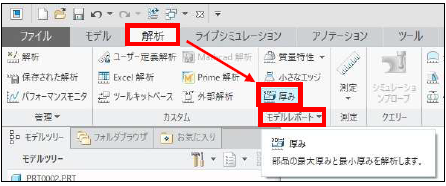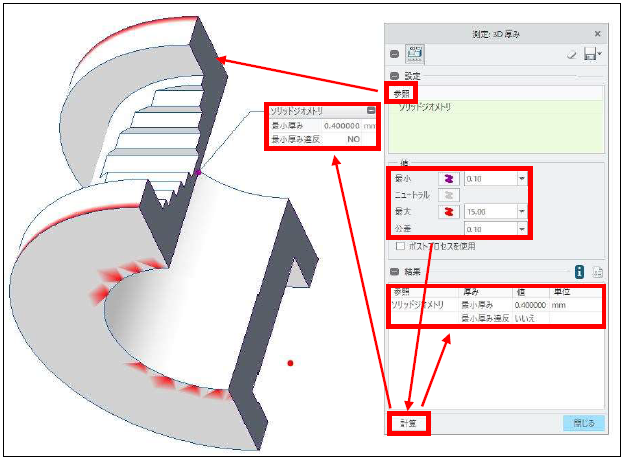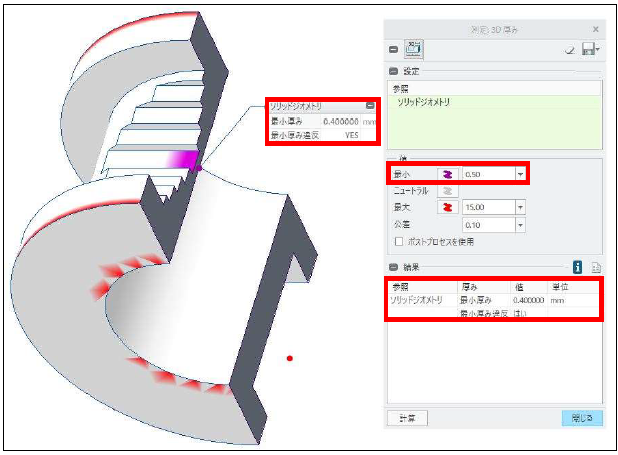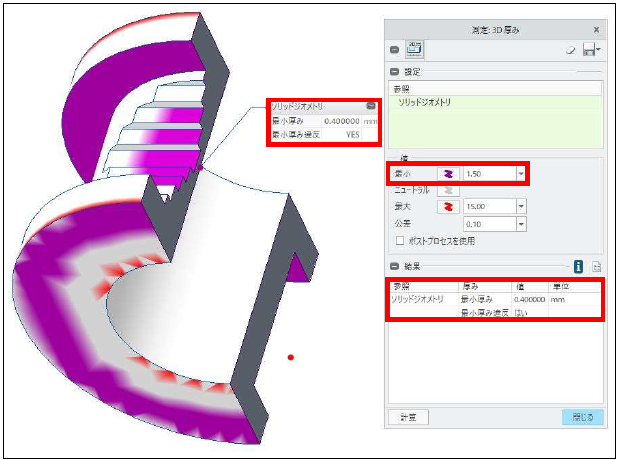操作方法/TIPS
CAD
Creo Parametric

記事の概要
皆さん、こんにちは。
旭エンジニアリング 製品技術サポートチームです。
今回は、Creo Parametricの「厚み」機能を用いて、
モデル全体の厚みの確認方法と設定をご紹介いたします。
Creo モデル全体の厚みをチェックする方法
Creo4.0にて、下図のようなモデルを例に説明します。
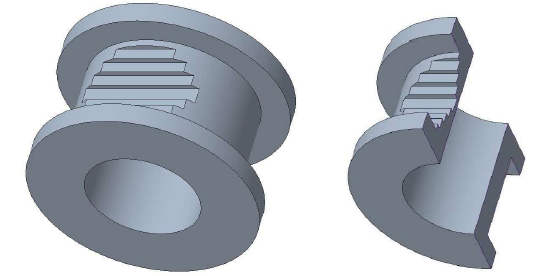
-
リボンの解析タブ>モデルレポート>厚みをクリックします。

-
参照>モデルをクリックすると、ソリッドジオメトリが選択されます。
最初の設定例として、 最小:0.10 最大:15.00 公差:0.10
と設定し、「計算」をクリックします。
ダイアログボックスの下部と、グラフィックウィンドウのモデルに最小厚み0.40が表示されます。
今回は、最小:0.10 に設定しているので、モデルの最小厚み:0.40は、最小設定値0.10 以上です。
従って、最小設定値0.10以上であることから、最小厚み違反ではなく、「NO」「いいえ」と判断されています。

-
参照>モデルをクリックすると、ソリッドジオメトリが選択されます。
2番目の設定例として、 最小:0.50 最大:15.00 公差:0.10
と設定し、「計算」をクリックします。
ダイアログボックスの下部と、グラフィックウィンドウのモデルに最小厚み0.40が表示されます。
今回は、最小:0.50 に設定しているので、モデルの最小厚み:0.40 は、最小設定値0.50 以下です。従って、最小設定値0.50 以下であることから、最小厚み違反で、「YES」「はい」と判断されています。
また、最小設定値0.50以下の領域が、紫色で表示されます。

-
参照>モデルをクリック ソリッドジオメトリが選択されます。
3 番目の設定例として、 最小:1.50 最大:15.00 公差:0.10
と設定し、「計算」をクリックします。
ダイアログボックスの下部と、グラフィックウィンドウのモデルに最小厚み0.40 が表示されます。
今回は、最小:1.50 に設定しているので、モデルの最小厚み:0.40 は、最小設定値1.50 以下です。従って、最小設定値1.50 以下であることから、最小厚み違反で、「YES」「はい」と判断されています。
また、最小設定値1.50 以下の領域が、紫色で表示されます。

このようにして、モデル全体の厚みのチェックが可能です。
なお、上記の様に、厚みが最小に違反した結果を表示する方法はありますが、
厚みが最大に違反した結果を表示する方法はございません。